Anmeldung bei ChatGPT in Safari auf dem iPhone nicht möglich: Lösung
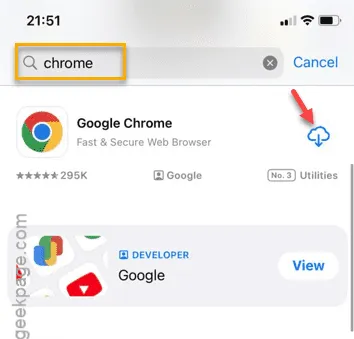
Sie können sich von Ihrem iPhone aus nicht bei ChatGPT im Safari-Browser anmelden? Auch nach dem offiziellen Start der ChatGPT-App auf iOS wird die Webversion von ChatGPT von vielen verwendet. ChatGPT lässt Sie seine GPTs nicht verwenden, es sei denn, Sie registrieren sich oder melden sich bei Ihrem Konto an. Diese Korrekturen helfen Ihnen, dieses Problem zu lösen.
Grund für dieses Problem –
Der Grund, warum Sie sich nicht bei der OpenAI-Website oder Ihrem ChatGPT-Konto anmelden können, ist ein Java-Konflikt. Frühere Versionen von iOS (wie iOS 14 oder früher) scheinen dieses JavaScript auf der jeweiligen Website nicht weiterzugeben. Daher kann Safari die ChatGPT-Website auf Ihrem iPhone nicht richtig laden.
Lösung 1 – Aktualisieren Sie das iPhone
Der JavaScript-Konflikt, der dieses Problem verursacht hat, wurde durch ein iOS-Update behoben. Installieren Sie daher die neueste Version der Software.
Schritt 1 – Gehen Sie zunächst zum Einstellungsfenster auf Ihrem iPhone.
Schritt 2 – Wenn Sie die Seite „Einstellungen“ erreicht haben, berühren Sie , um die Registerkarte „ Allgemein “ zu öffnen.
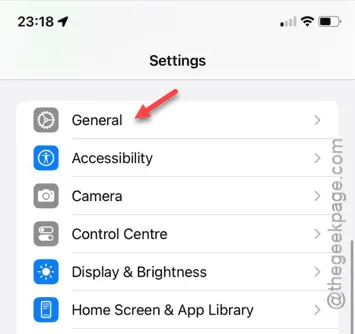
Schritt 3 – Tippen Sie auf der Registerkarte „Allgemein“ auf die Option „ Softwareaktualisierung “, um sie zu öffnen.
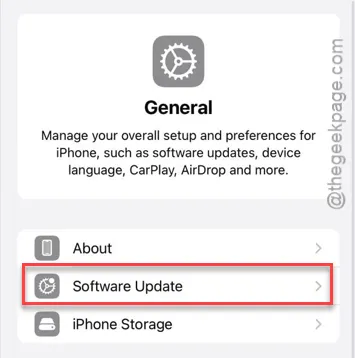
Auf dieser Seite werden Ihnen die Informationen zum iOS-Update angezeigt.
Schritt 4 – Tippen Sie anschließend auf die Option „ Jetzt aktualisieren “, um das iOS-Update zu installieren.
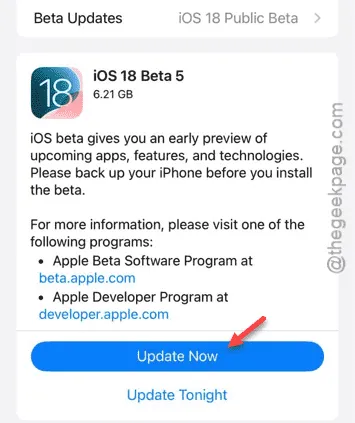
Sobald die Installation abgeschlossen ist und das iPhone neu gestartet wurde, kehren Sie zur ChatGPT-App zurück. Versuchen Sie, sich mit Ihren eigenen Kontoanmeldeinformationen bei Ihrem Konto anzumelden.
Dieses Mal können Sie sich tatsächlich anmelden und die ChatGPT-App verwenden.
Lösung 2 – Laden Sie den Chrome-Browser herunter und verwenden Sie ihn
Sie sollten den Chrome-Browser aus dem App Store herunterladen. Öffnen Sie ihn dann und prüfen Sie, ob er funktioniert.
Schritt 1 – Gehen Sie direkt zum App Store .
Schritt 2 – Wenn Sie Chrome nicht installiert haben, suchen Sie im Suchfeld nach „ Chrome “.
Schritt 3 – Installieren Sie „ Google Chrome “ auf Ihrem Gerät.
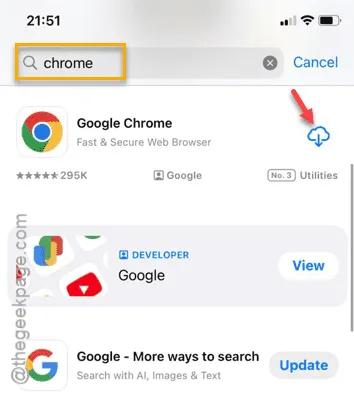
Schritt 4 – Nachdem Sie Google Chrome installiert haben, öffnen Sie es.
Schritt 5 – Gehen Sie zur ChatGPT-Website und versuchen Sie, sich von dort aus anzumelden.
Wenn Sie sich von dort aus bei der Website anmelden können, liegt das Problem vermutlich am Safari-Browser.
Verwenden Sie also weiterhin ChatGPT im Chrome-Browser.



Schreibe einen Kommentar